วิธีรีเซ็ตหน้าสำรวจ Instagram
เผยแพร่แล้ว: 2022-10-17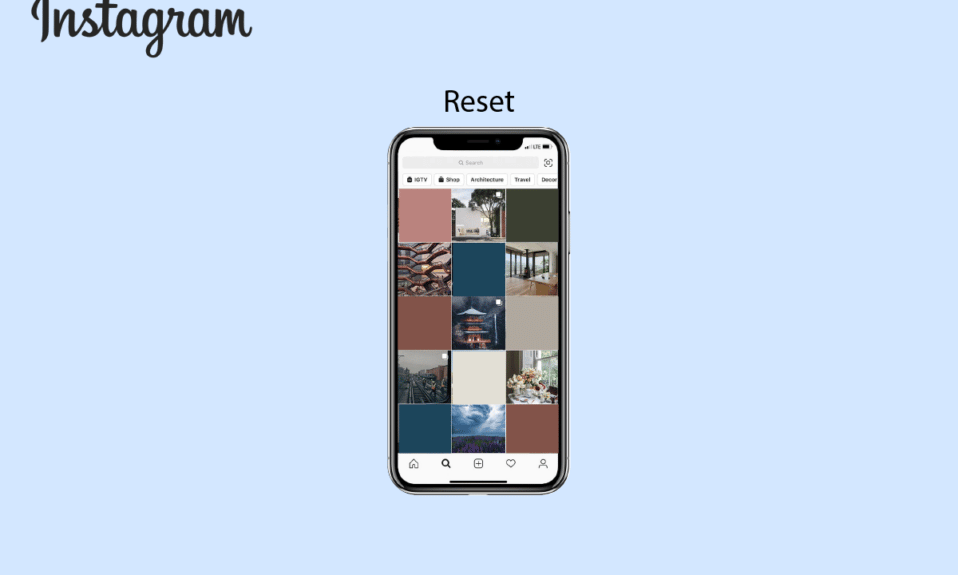
คุณเห็นอะไรครั้งสุดท้ายก่อนนอน? อินสตาแกรม!! เราไม่สามารถจินตนาการถึงชีวิตของเราได้โดยไม่ต้องเลื่อนดูหน้าสำรวจของ Instagram ตั้งแต่เริ่มต้นวันจนสิ้นสุด เมื่อคุณแตะที่ไอคอนแว่นขยายจากแถบนำทางด้านล่างของแอพ IG ส่วนสำรวจของ Instagram จะเปิดขึ้น ทุกสิ่งที่คุณสนใจ รวมทั้งโพสต์ วิดีโอ และแม้แต่วงล้อ จะปรากฏขึ้นทันที ทุกสิ่งที่คุณชอบปรากฏบนหน้าสำรวจ Instagram ของคุณอาจเป็นปริศนาสำหรับคุณได้อย่างไร มีเหตุผลสำหรับสิ่งนั้นเช่นกัน อย่างไรก็ตาม มันน่าติดตาม! แต่ถ้าคุณไม่ชอบโพสต์ วงล้อ หรือวิดีโอบางรายการจากหน้าสำรวจของคุณล่ะ คุณเป็นผู้ใช้ Instagram ที่สงสัยว่าจะรีเซ็ตหน้าสำรวจ Instagram ได้อย่างไร? หรือจะรีเซ็ตฟีดการค้นหา Instagram ของคุณได้อย่างไร ไม่ต้องห่วง! เรากำลังนำเสนอบทความนี้เพื่อถ่ายทอดคำตอบสำหรับคำถามที่พบบ่อยเหล่านี้พร้อมกับข้อความค้นหาอื่นๆ เช่น เหตุใดการค้นหา Instagram ของคุณจึงเปลี่ยนไป และวิธีลบการค้นหาที่คาดคะเนบน Instagram
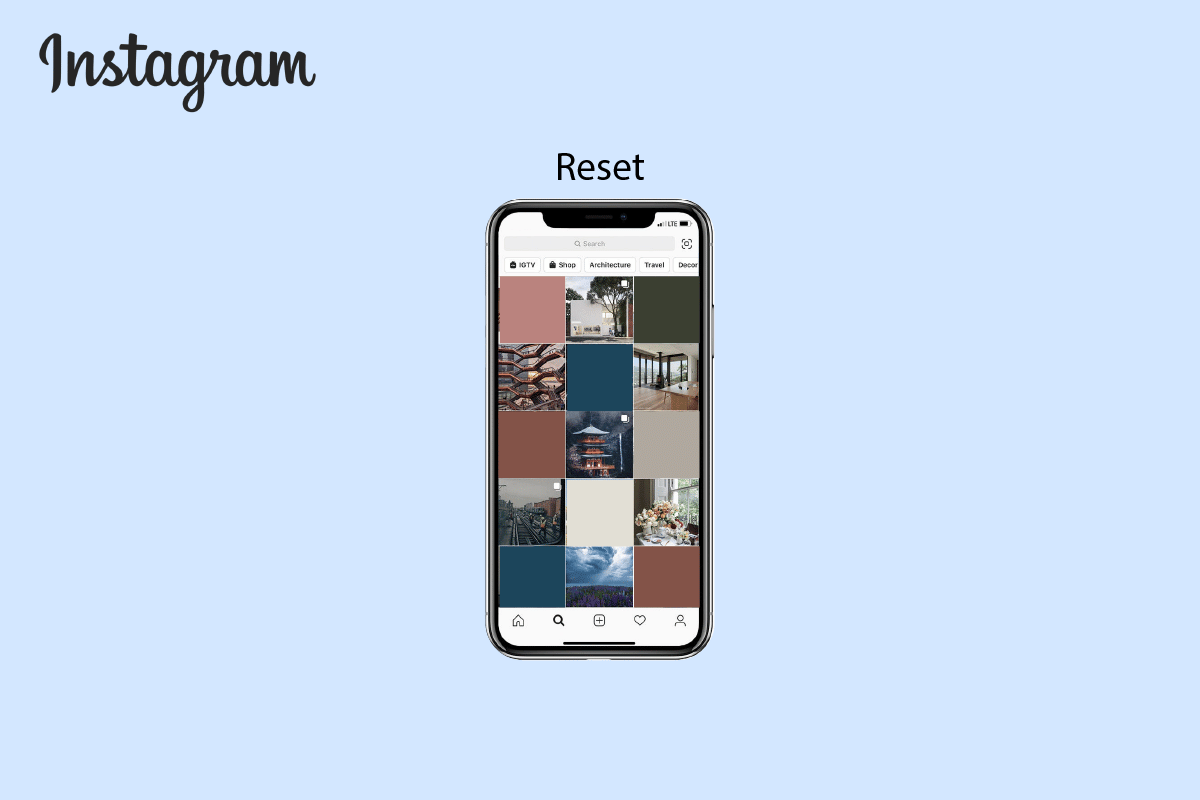
สารบัญ
- วิธีรีเซ็ตหน้าสำรวจ Instagram
- คุณสามารถค้นหาบน Instagram ได้หรือไม่?
- คุณสามารถรีเซ็ตฟีดการค้นหา Instagram ของคุณได้ไหม
- คุณรีเซ็ตผลการค้นหา Instagram ของคุณอย่างไร?
- จะรีเซ็ตหน้าสำรวจ Instagram ได้อย่างไร
- ทำไม Instagram Explore ถึงแย่มาก?
- เหตุใดการค้นหา Instagram ของคุณจึงเปลี่ยนไป
- คุณเปลี่ยนหัวข้อสำรวจของคุณบน Instagram ได้อย่างไร?
- คุณลบการค้นหาแบบคาดการณ์ล่วงหน้าบน Instagram ได้อย่างไร
- คุณเปลี่ยนอัลกอริทึม Instagram ของคุณอย่างไร?
- คุณจะแก้ไขคำแนะนำของคุณบน Instagram ได้อย่างไร?
วิธีรีเซ็ตหน้าสำรวจ Instagram
คุณจะได้ทราบวิธีรีเซ็ตหน้าสำรวจ Instagram และรีเซ็ตฟีดการค้นหา Instagram ของคุณเพิ่มเติมในบทความนี้ อ่านต่อเพื่อเรียนรู้เพิ่มเติมเกี่ยวกับรายละเอียด
หมายเหตุ : เนื่องจากสมาร์ทโฟนไม่มีตัวเลือกการตั้งค่าเหมือนกัน จึงแตกต่างกันไปตามผู้ผลิต ดังนั้น โปรดตรวจสอบการตั้งค่าที่ถูกต้องก่อนทำการเปลี่ยนแปลงใดๆ ในอุปกรณ์ของคุณ
คุณสามารถค้นหาบน Instagram ได้หรือไม่?
ได้ คุณสามารถค้นหาบน Instagram ได้โดยใช้คำสำคัญเพื่อค้นหารูปภาพและวิดีโอ แฮชแท็ก บัญชี เสียง แท็ก และสถานที่
คุณสามารถรีเซ็ตฟีดการค้นหา Instagram ของคุณได้ไหม
ได้ คุณสามารถ รีเซ็ต ฟีดการค้นหา Instagram ของคุณได้ คุณสามารถล้างประวัติการค้นหาทั้งหมดได้โดยไปที่การตั้งค่า หรือคุณสามารถทำได้ด้วยตนเองโดยแตะ "ไม่สนใจ" ในแต่ละโพสต์ Instagram ที่คุณไม่ชอบ
คุณรีเซ็ตผลการค้นหา Instagram ของคุณอย่างไร?
หากคุณไม่ต้องการเปลี่ยนแปลงหน้าสำรวจ Instagram ของคุณโดยสิ้นเชิง นี่คือคำแนะนำเกี่ยวกับวิธีรีเซ็ตผลการค้นหา Instagram ของคุณในไม่กี่ขั้นตอนง่ายๆ
1. เปิดแอพ Instagram บนอุปกรณ์ Android หรือ iOS ของคุณ

2. แตะที่ ไอคอน รูป แว่นขยาย จากแถบนำทางด้านล่าง

3. ใน หน้าสำรวจ Instagram ให้แตะ ที่โพสต์ที่ คุณต้องการซ่อนจากฟีดของคุณ
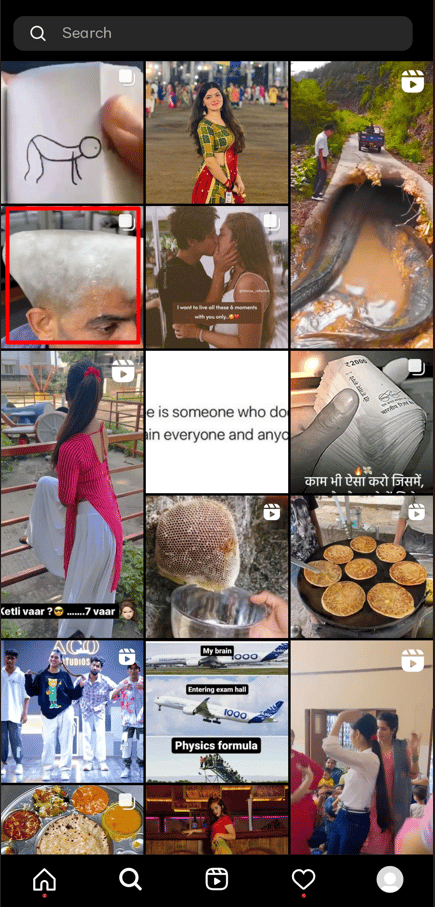
4. แตะที่ ไอคอนสามจุด จากมุมบนขวาดังที่แสดง
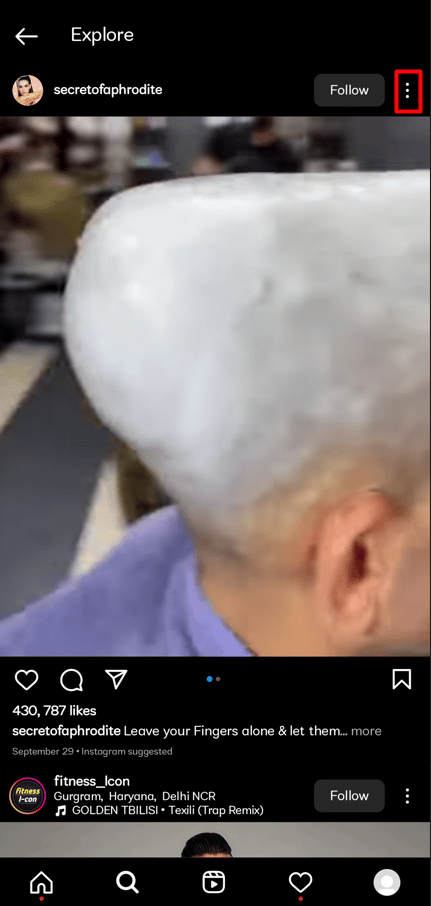
5. แตะที่ ไม่สนใจ
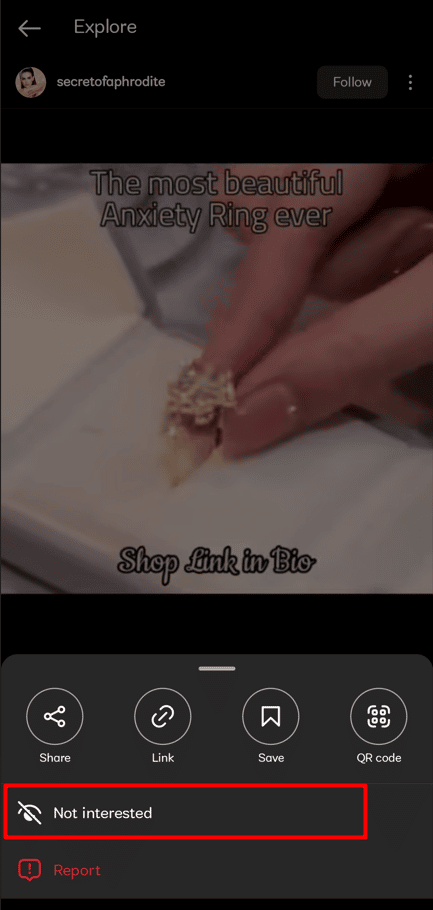
6. Instagram จะแจ้งให้คุณทราบว่า โพสต์นี้ถูกซ่อนไว้ ตอนนี้คุณจะแสดงโพสต์แบบนี้บน Instagram น้อยลง
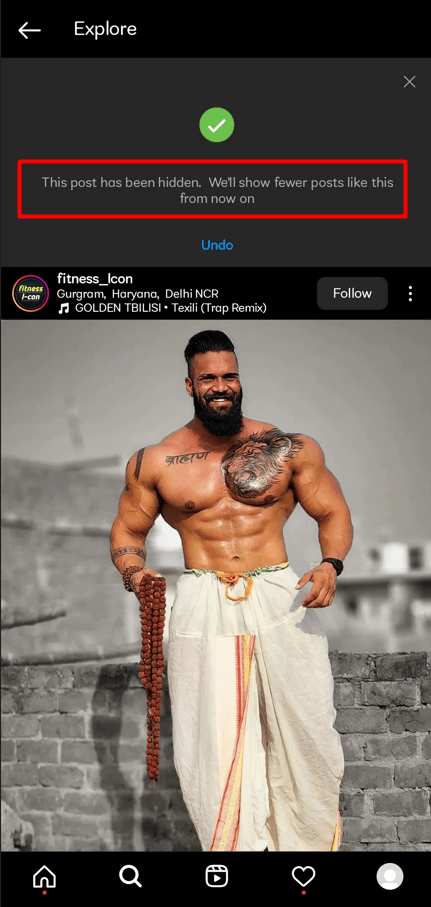
โพสต์นั้นจะไม่ปรากฏในหน้าสำรวจ Instagram ของคุณอีกต่อไป ลองใช้ขั้นตอนเดียวกันกับหลายโพสต์ที่คุณไม่ต้องการให้ปรากฏในหน้าสำรวจ Instagram ของคุณ
อ่านเพิ่มเติม : คุณจะรีเซ็ตไทล์ได้อย่างไร
จะรีเซ็ตหน้าสำรวจ Instagram ได้อย่างไร
ดังนั้นจะรีเซ็ตหน้าสำรวจ Instagram ได้อย่างไร นี่คือคำแนะนำเกี่ยวกับวิธีการทำในไม่กี่ขั้นตอนง่ายๆ
1. เปิด Instagram บนอุปกรณ์ของคุณ
2. จากมุมล่างขวาของหน้าจอ ให้แตะที่ ไอคอนโปรไฟล์

3. แตะที่ ไอคอนแฮมเบอร์เกอร์ จากมุมบนขวา
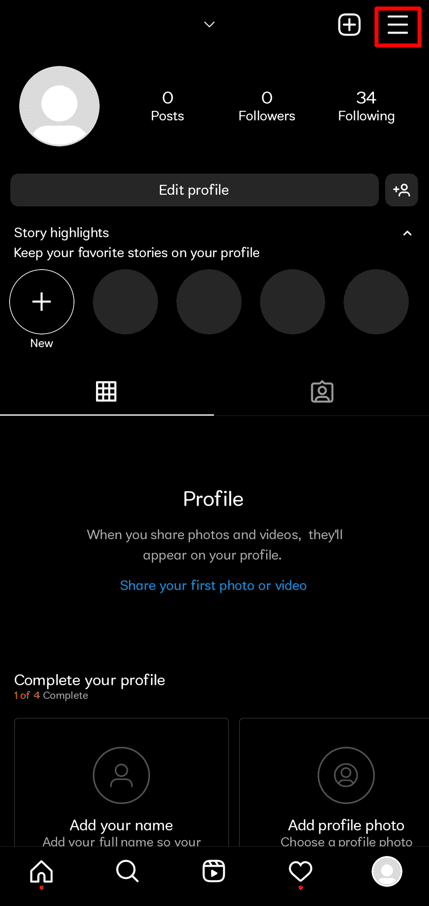
4. แตะที่ การตั้งค่า
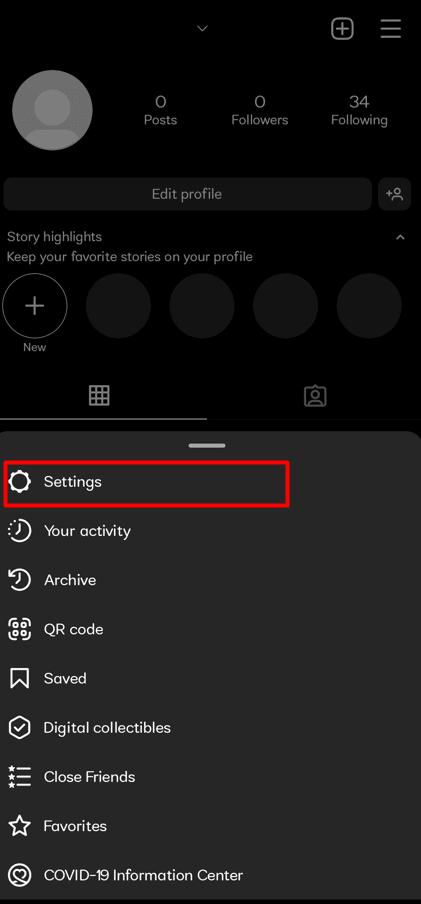
5. แตะที่ แถบค้นหา จากด้านบน
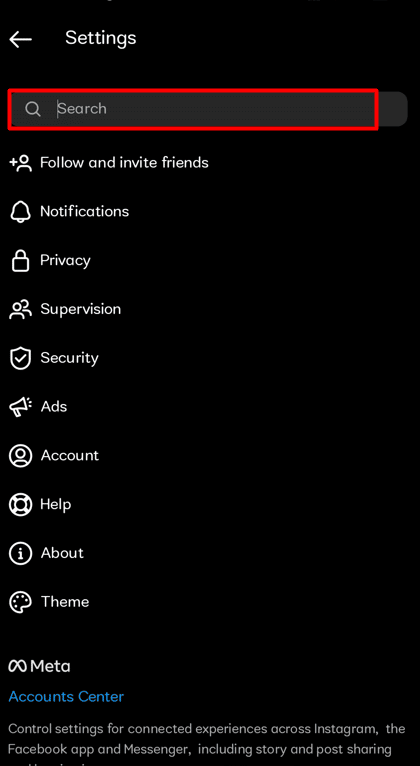
6. ค้นหาและแตะที่ การค้นหาล่าสุด
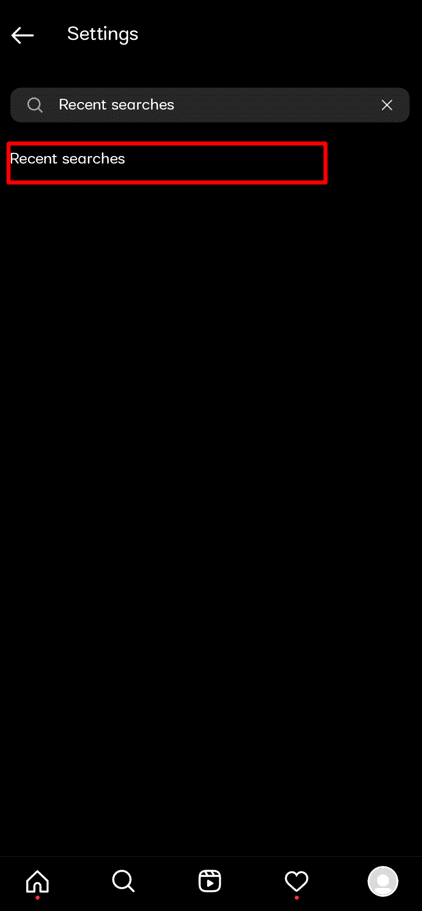
7. หน้านี้จะแสดงรายการ การค้นหาล่าสุด ทั้งหมดของคุณ แตะที่ ล้างทั้งหมด
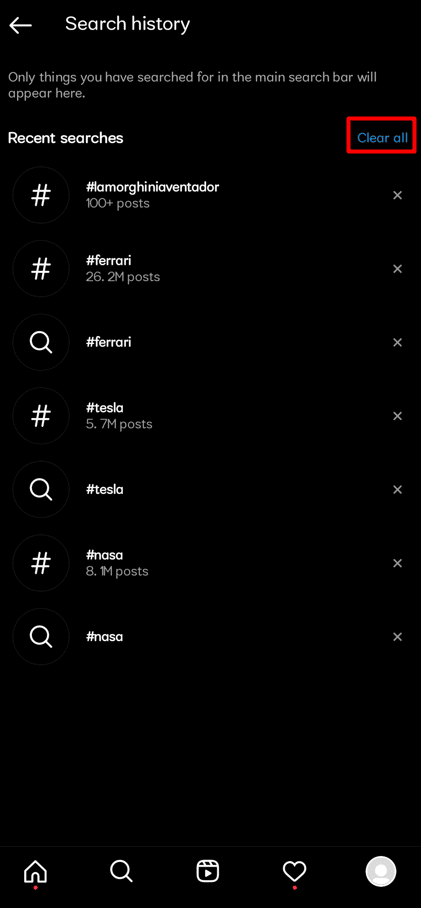
8. เพื่อยืนยันการดำเนินการ ให้แตะที่ ล้างทั้งหมด อีกครั้งจากป๊อปอัป
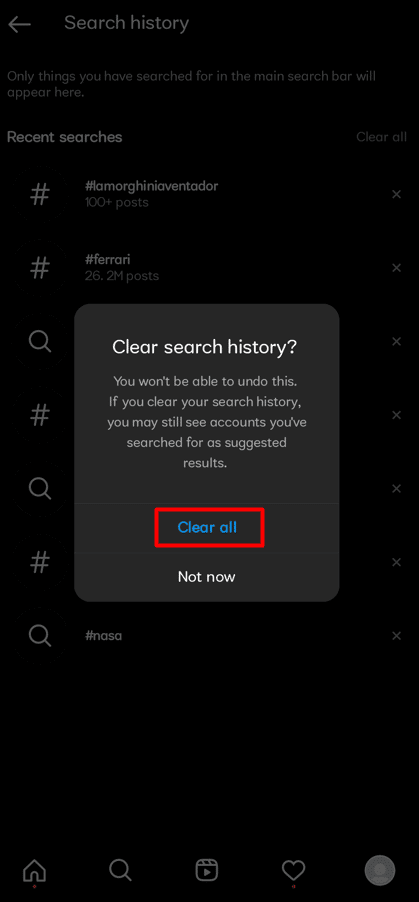
หน้า Instagram Explorer ของคุณจะถูกรีเซ็ตเมื่อประวัติการค้นหาของคุณถูกลบ
ทำไม Instagram Explore ถึงแย่มาก?
มีคำอธิบายอยู่เบื้องหลังนี้ ความ ผิดพลาดเล็กน้อย จากคุณทำให้เกิดความเข้าใจผิด และ อัลกอริธึม Instagram Explore จะ แนะนำโพสต์ที่คล้ายกัน ไม่ใช่ความผิดของ Instagram แต่เป็นความผิดพลาดโดยไม่ได้ตั้งใจที่อาจเกิดขึ้นได้เมื่อคุณมีอัลกอริธึมที่ใช้เครื่อง เป้าหมายหลักของอัลกอริธึมของแท็บสำรวจคือการแนะนำผู้ใช้ให้รู้จักกับรูปภาพและโปรไฟล์ที่อัปเดตตามความสนใจที่คุณได้แสดงไว้ที่อื่นในแอปแล้ว อย่างไรก็ตาม การสำรวจบน Instagram ของคุณนั้นแย่มาก เพราะ บางครั้งอัลกอริธึม Explore อาจทำให้สิ่งต่างๆ ไม่ถูกต้อง อย่าง ที่เคยทำในกรณีของคุณ
เหตุใดการค้นหา Instagram ของคุณจึงเปลี่ยนไป
โดยปกติแล้ว เนื้อหาบนหน้าสำรวจของ Instagram จะสะท้อนความสนใจและพฤติกรรมการท่องเว็บของแต่ละคน อัลกอริธึม Instagram ติดตามโปรไฟล์และหมวดหมู่เนื้อหาที่คุณโต้ตอบด้วย และ แนะนำสิ่งที่เกี่ยวข้องใหม่ทุกครั้งที่คุณรีเฟรช หน้าสำรวจ
คุณเปลี่ยนหัวข้อสำรวจของคุณบน Instagram ได้อย่างไร?
คุณสามารถทำบางสิ่งเพื่อปรับสิ่งที่คุณเห็นในหน้าสำรวจของ Instagram เนื่องจากไม่มีปุ่มรีเซ็ตโดยตรงที่จะเปลี่ยนแปลงสิ่งใดในทันที ต่อไปนี้คือวิธีการสองสามวิธีที่คุณสามารถลองใช้ได้:

วิธีที่ 1: ล้างประวัติการค้นหา
วิธีการลบประวัติการค้นหาของคุณค่อนข้างง่าย เพียงทำตามคำแนะนำด้านล่าง
1. เปิดแอพ Instagram แล้วแตะที่ แท็บโปรไฟล์

2. แตะ ไอคอนแฮมเบอร์เกอร์ > กิจกรรมของคุณ
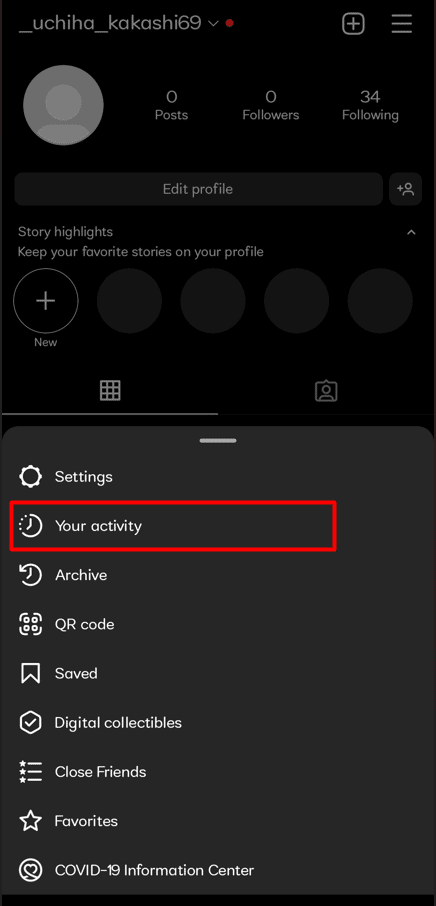
3. แตะที่ การค้นหาล่าสุด
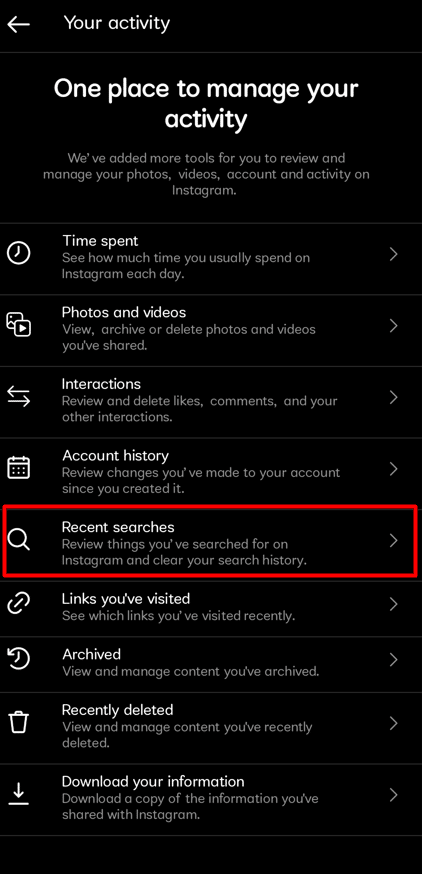
4. การค้นหาล่าสุดของคุณจะแสดงที่นี่ หากต้องการลบประวัติการค้นหาล่าสุดทั้งหมด ให้แตะ ล้างทั้งหมด
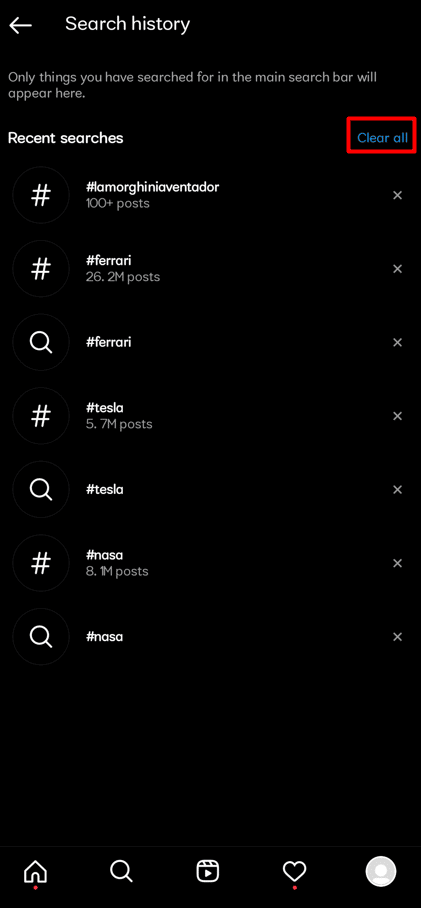
อ่านเพิ่มเติม : วิธีรีเซ็ตบัญชี Instagram ของคุณ
วิธีที่ 2: เปลี่ยนการตั้งค่าด้วยตนเองในหน้าสำรวจ
วิธีแก้ไขการตั้งค่าหน้าสำรวจด้วยตนเองมีดังนี้
1. เปิด Instagram และไปที่ หน้าสำรวจ ของคุณ
2. เลือก โพสต์ Instagram ที่คุณต้องการซึ่งคุณไม่ต้องการอีกต่อไป
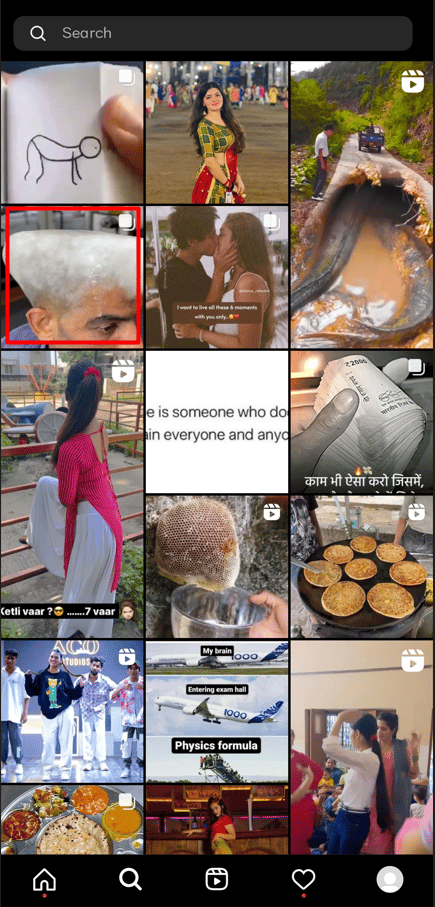
3. แตะที่ ไอคอนสามจุด
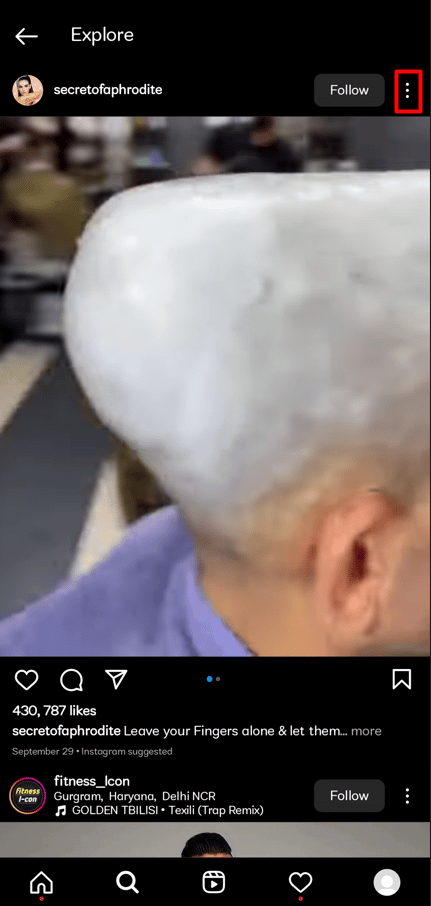
4. แตะที่ ไม่สนใจ หลังจากนั้น โพสต์จะหายไปจากฟีดสำรวจ
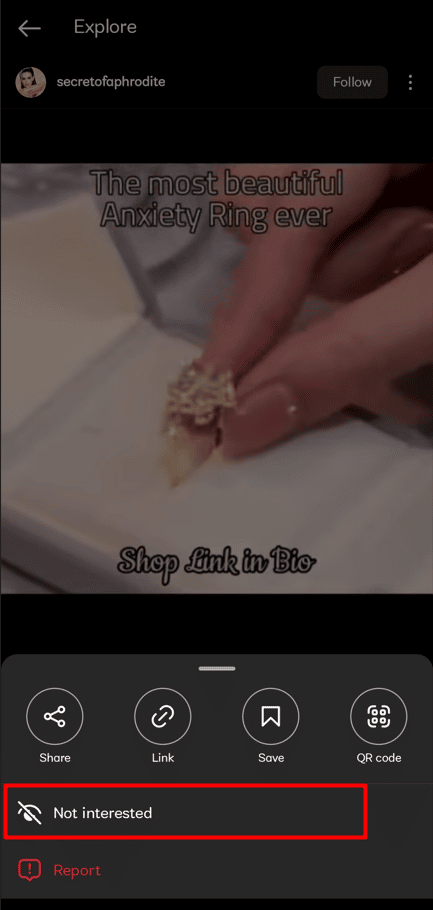
ด้านล่างนี้เป็นขั้นตอนในการล้างแคช Instagram
1. เปิดแอป การตั้งค่า บนโทรศัพท์ของคุณ
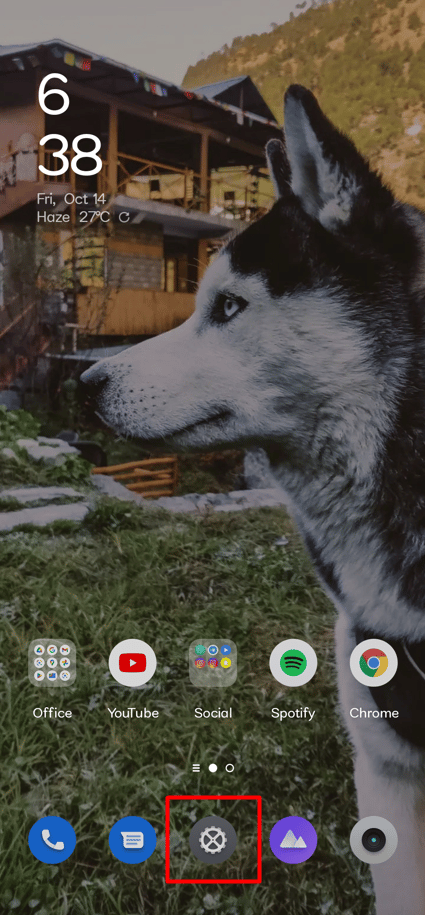
2. แตะที่ แอ พ
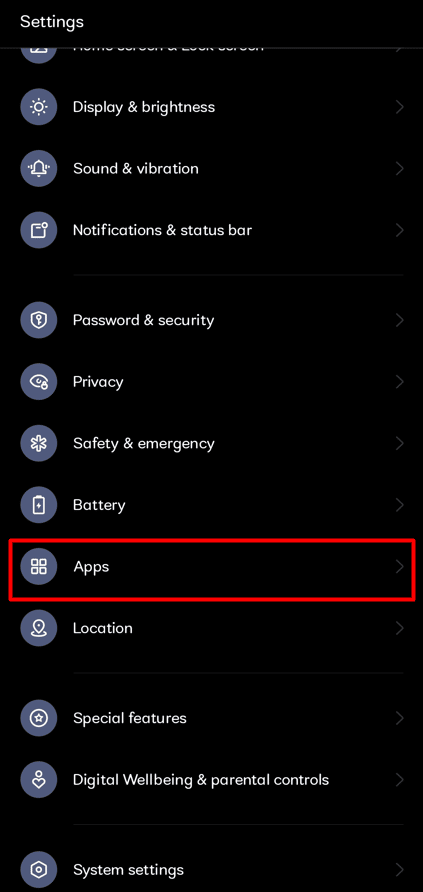
3. เลือก การจัดการแอป
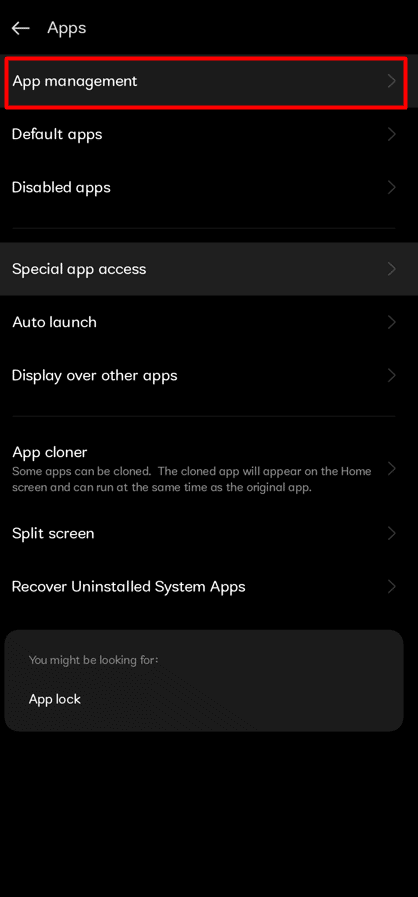
4. ปัดลงแล้วแตะที่แอพ Instagram
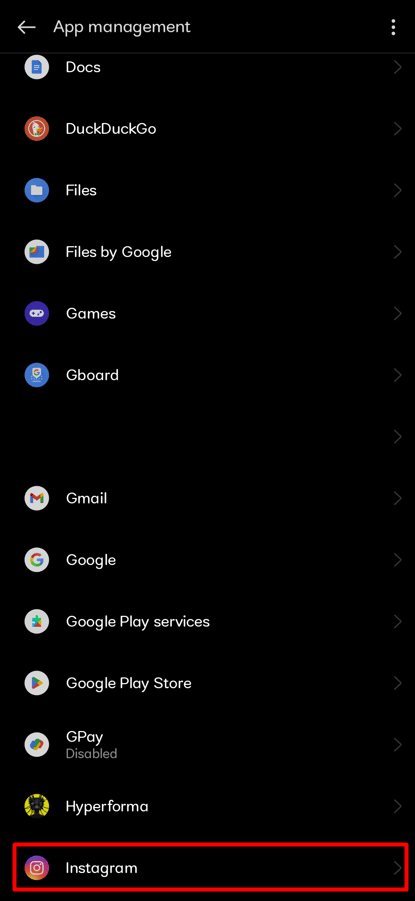
5. แตะที่ การใช้ที่เก็บข้อมูล
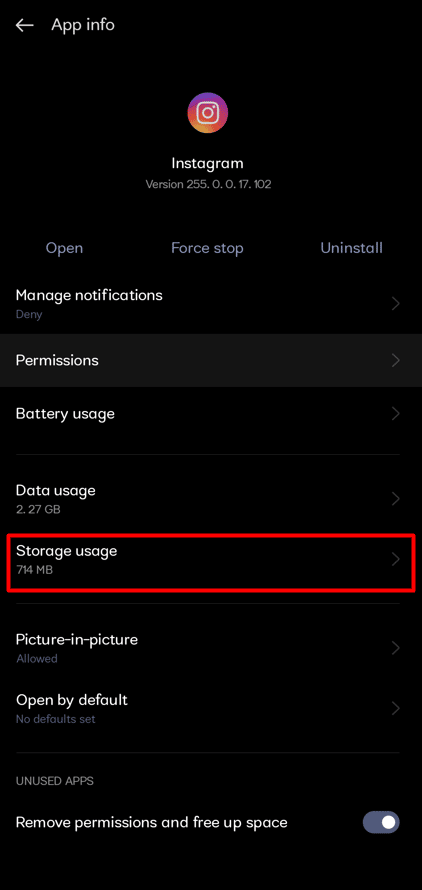
6. แตะ ล้างแคช เพื่อกำจัดข้อมูลแคชทั้งหมด
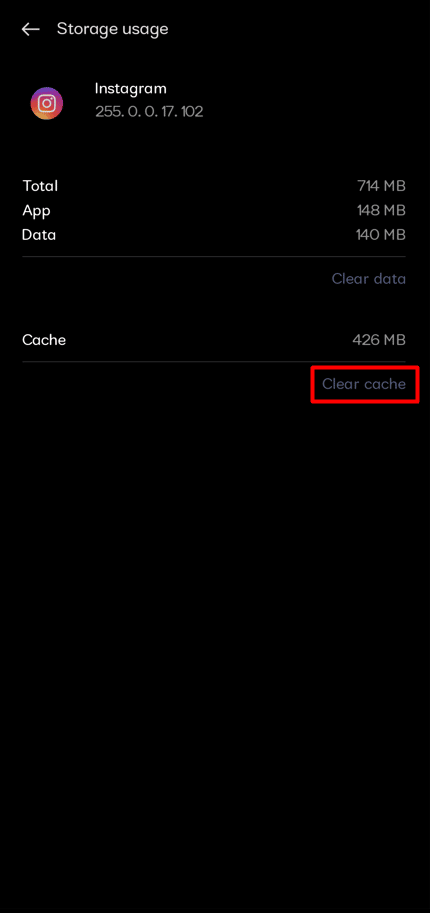
อ่านเพิ่มเติม : วิธีจัดเรียงความคิดเห็นบน Instagram
คุณลบการค้นหาแบบคาดการณ์ล่วงหน้าบน Instagram ได้อย่างไร
นี่คือคำแนะนำเกี่ยวกับวิธีการลบการค้นหาแบบคาดเดาบน Instagram ในไม่กี่ขั้นตอนง่ายๆ
1. เปิด Instagram แล้วแตะที่ ไอคอนโปรไฟล์ > ไอคอนแฮมเบอร์เกอร์ จากมุมบนขวา
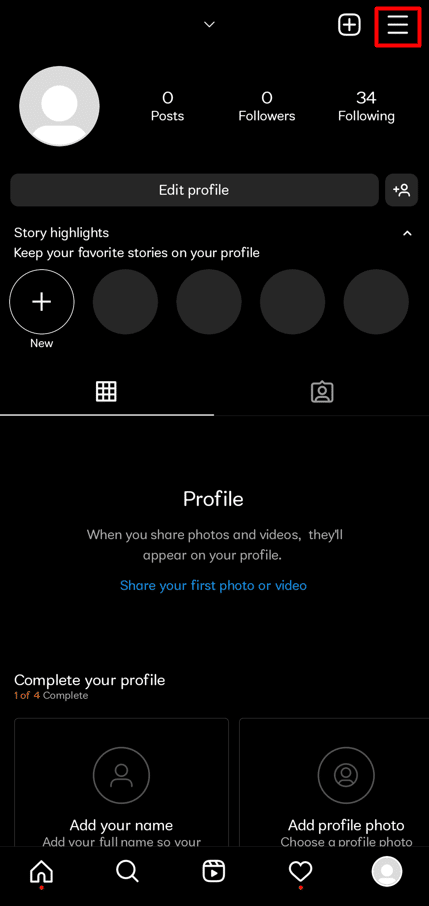
2. แตะที่ การตั้งค่า > แถบค้นหา
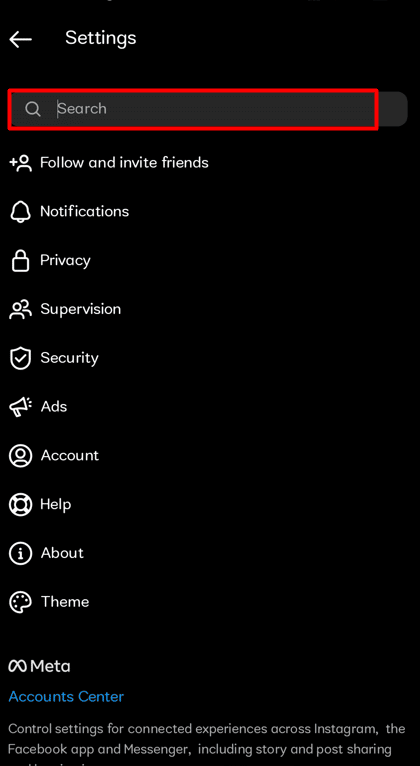
3. ค้นหาคำ ค้นหาล่าสุด แล้วแตะที่ ผลลัพธ์
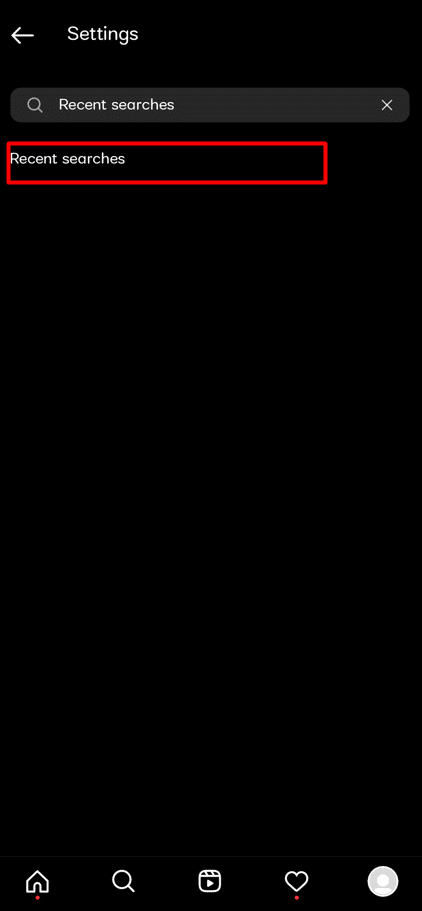
4. แตะที่ ล้างทั้งหมด
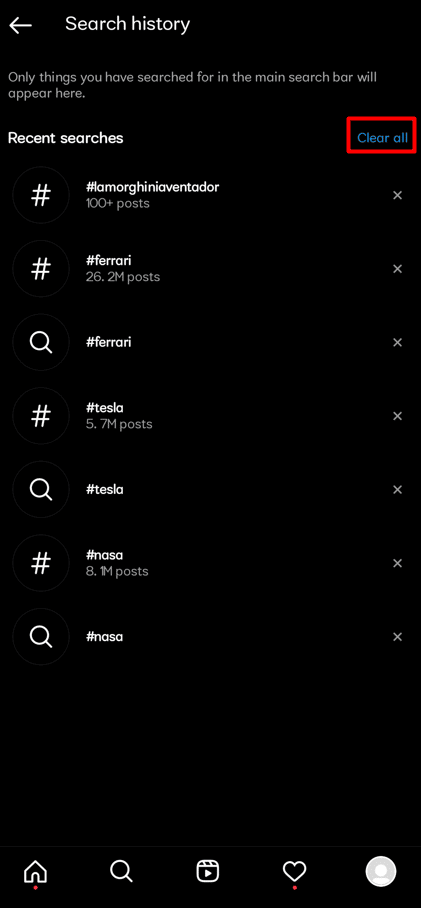
5. แตะ ล้างทั้งหมด เพื่อเริ่มต้นใหม่บนหน้าสำรวจ Instagram
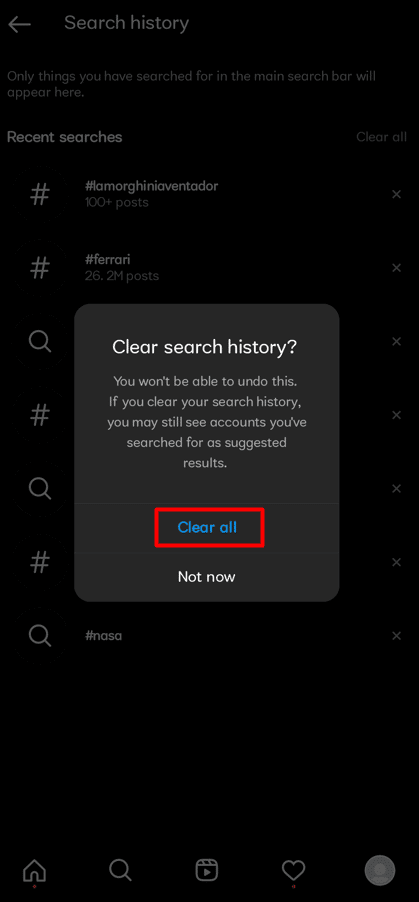
เนื่องจากประวัติการค้นหาของคุณถูกลบ การค้นหาที่คาดคะเนของคุณจะถูกรีเซ็ตด้วย
อ่านเพิ่มเติม : คุณกลับไปใช้เค้าโครง Instagram แบบเก่าได้ไหม
คุณเปลี่ยนอัลกอริทึม Instagram ของคุณอย่างไร?
คุณสามารถเปลี่ยนอัลกอริธึม Instagram ได้ 2 วิธี: ลบประวัติการค้นหา และ ลบแคช ในการเปลี่ยนอัลกอริธึม Instagram ของคุณ คุณสามารถ ทำตามขั้นตอนที่กล่าวถึงข้างต้น เพื่อลองใช้ทั้งสองวิธีเพื่อให้ได้ผลลัพธ์ที่ต้องการ
คุณจะแก้ไขคำแนะนำของคุณบน Instagram ได้อย่างไร?
นี่คือคำแนะนำเกี่ยวกับวิธีแก้ไขโพสต์ที่แนะนำบน Instagram ในไม่กี่ขั้นตอนง่ายๆ
1. ในการเข้าถึงโปรไฟล์ของคุณ ให้เปิดแอพ Instagram แล้วแตะที่ ไอคอนโปรไฟล์ จากมุมล่างขวา

2. แตะที่ ไอคอนแฮมเบอร์เกอร์ เพื่อเปิดตัวเลือกเมนู
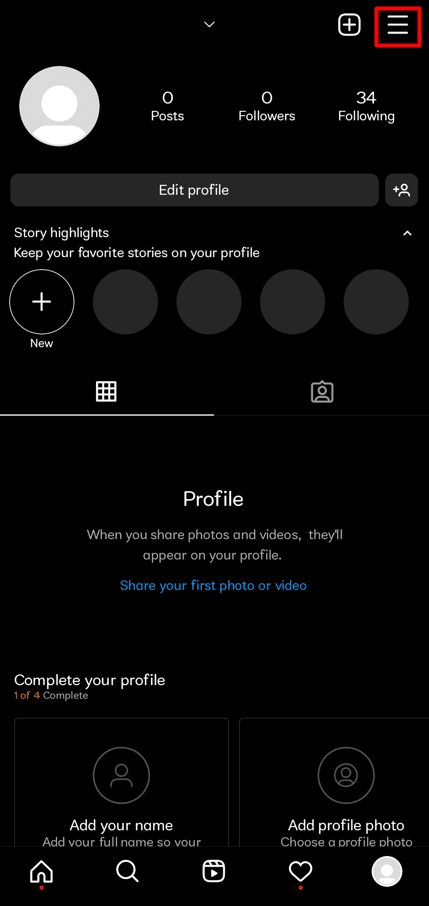
3. แตะที่ การตั้งค่า
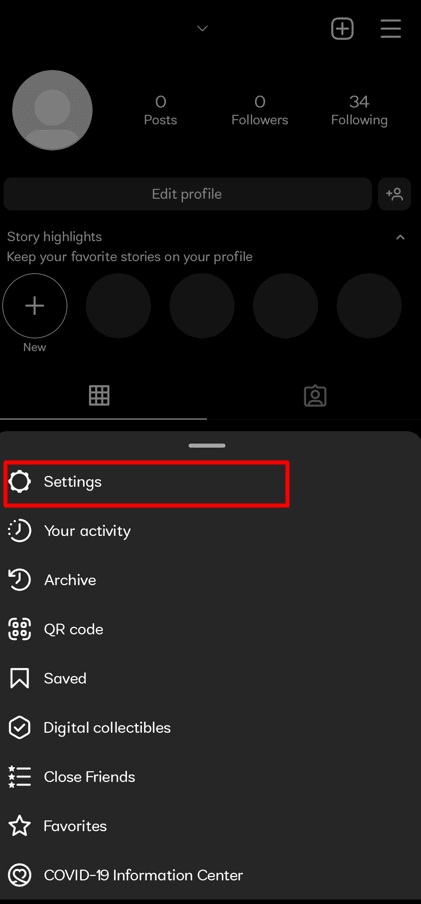
4. ค้นหาตัวเลือกเมนู การค้นหาล่าสุด และแตะที่มัน
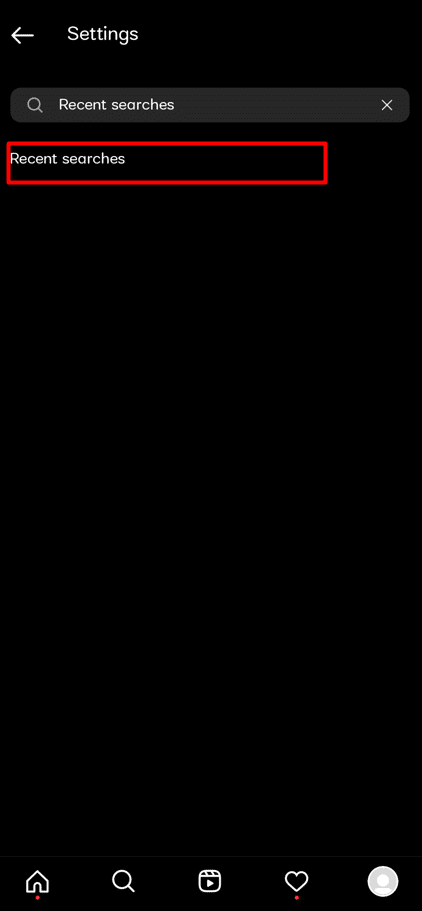
5. แตะที่ ล้างทั้งหมด > ล้างทั้งหมด
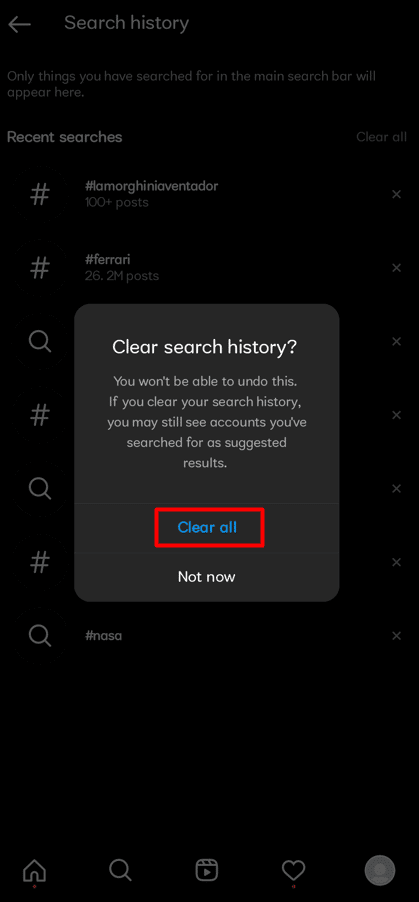
แนะนำ :
- พอร์ทัลบัญชี Snapchat คืออะไร?
- วิธีดูวงล้อที่ชอบบน Instagram
- วิธีกำจัดโพสต์ที่แนะนำบน Instagram
- วิธีถอนการติดตั้งการอัปเดตบน Instagram
เราหวังว่าคุณจะได้เรียนรู้เกี่ยวกับ วิธีการรีเซ็ตหน้าสำรวจ Instagram และลบการค้นหาที่คาดคะเนบน Instagram อย่าลังเลที่จะติดต่อเราด้วยคำถามและข้อเสนอแนะของคุณผ่านทางส่วนความคิดเห็นด้านล่าง นอกจากนี้ โปรดแจ้งให้เราทราบว่าคุณต้องการเรียนรู้เกี่ยวกับอะไรต่อไป
